인턴자동화
[인턴] 모니터링 자동화 프로그램 - Google Drive API 활용해 자동 업로드하기 (2편)
류미성
2025년 2월 20일
들어가기 전에
Zoom 모니터링을 위한 자동화 프로그램의 마지막 단계는 구글 드라이브에 캡쳐 이미지를 자동으로 업로드하는 것입니다.
- 자동 업로드의 기대 효과
- 관련된 사람들은 실시간으로 자료를 확인할 수 있음
- 직접 업로드로 인한 실수나 누락을 방지할 수 있음
업로드의 안정성을 확보하기 위해 구글 드라이브 API를 활용하여 프로그램을 구현하고자 합니다.
1. 특정 시간이 되면 구글 드라이브에 자동 업로드하기 위한 준비
[필수 준비 작업]
- 클라이언트 비밀 키(JSON 파일) 다운로드
- 구글 API에 접근하기 위해 필요한 인증 정보를 담고 있는 비밀 키 파일을 다운로드한다.
- OAuth 2.0 클라이언트 ID 생성 및 OAuth 동의 화면 구성
- 구글 계정 접근 권한을 얻기 위해 OAuth 2.0 클라이언트 ID를 생성하고, 사용자에게 요청할 권한을 보여줄 동의 화면을 설정한다.
- Google API 콘솔에서 프로젝트 생성 및 구글 드라이브 API 활성화
- Google API 콘솔에서 새로운 프로젝트를 생성하고, 구글 드라이브 API를 활성화하여 해당 프로젝트에서 드라이브 기능을 사용할 수 있도록 설정한다.
[필수 라이브러리 설치]
-
PyDrive: 구글 드라이브 API와의 연동을 쉽게 할 수 있게 도와주는 라이브러리
-
google-auth: 구글 API 인증을 처리하는 라이브러리
-
google-auth-oauthlib: OAuth 2.0 인증을 처리하기 위한 라이브러리
-
google-auth-httplib2: 구글 인증 후 API 요청을 보내는 데 사용되는 라이브러리
pip3 install PyDrive pip3 install google-auth google-auth-oauthlib google-auth-httplib2
[사용자 준비]
- 구글 드라이브에 자동 업로드가 되려면 해당 드라이브에 대한 접근 및 편집 권한이 필요하므로, 사용자의 노트북은 구글 로그인 상태여야 한다.
- 미로그인시, 자동업로드 불가
2. 사용자 요구 사항 변경
[폴더 구성과 파일명 변경]
-
현재 방식) 상위 폴더에서 충돌 발생할 경우 → ‘기존 폴더 대체’ 선택해야 하위 폴더가 합쳐짐
KDT-fullstack-1기-fullstack_1_20250125-fullstack_1_202501250900.png
-
대안) 폴더 이름을 세세하게 나누지 않고, 한 폴더 안에 하위 폴더를 넣는 방식으로 변경.
KDT-fullstack_1_20250125-fullstack_1_202501250900.png
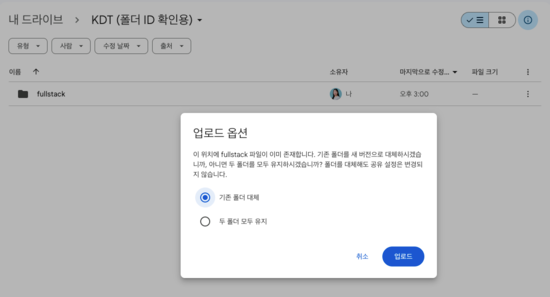
3. 사용자 맞춤 설정 기능 추가
- 기수, 주기 입력: 사용자가 기수와 주기를 입력하여 수정 가능.
- 저장 위치 변경: 기본 저장 위치는 바탕화면이며, 변경 가능.
- 구글 드라이브 링크 확인: 업로드된 링크를 확인하고, ‘열기’ 버튼으로 업로드 여부 확인 가능.
- 캡쳐 시간 변경: 기본 시작 시간은 09:00, 종료 시간은 18:00이며, 변경 가능.
4. MVP 완성
-
약 500장의 사진을 업로드하는 데 약 50분이 소요되지만, 구글 로그인이 정상적으로 되어 있다면 자동 업로드는 문제 없이 진행된다.
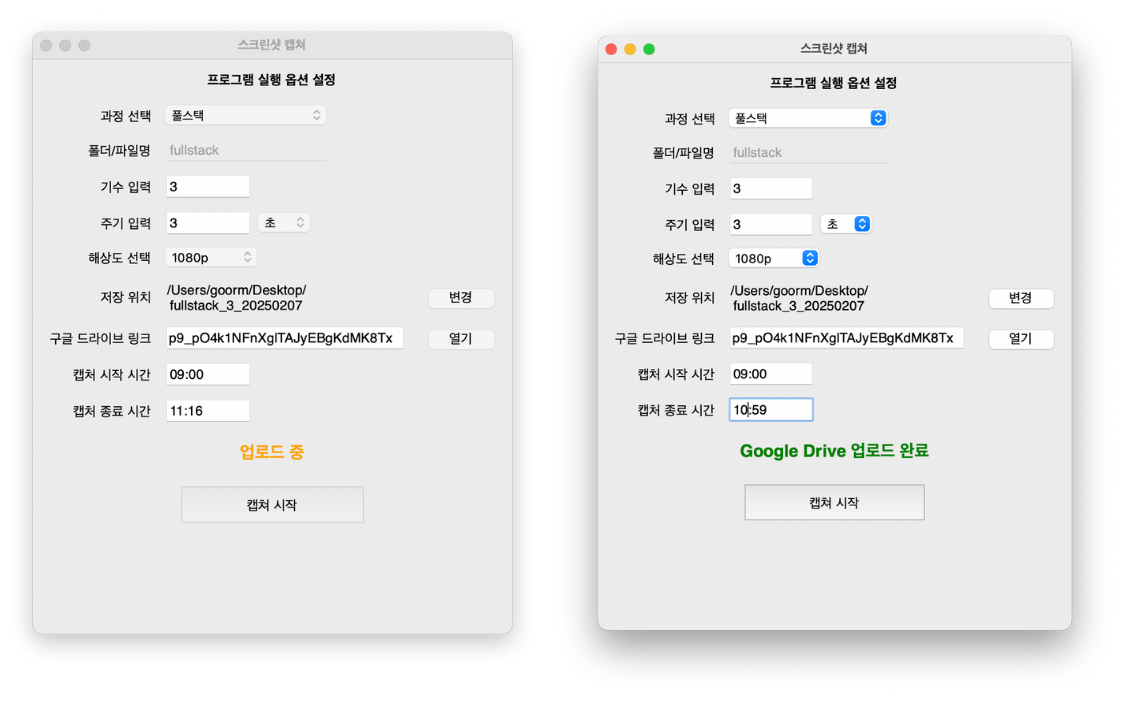
이후 작업
- 현재는 Google Drive 업로드가 가능하지만 몇 가지 우려되는 점이 있어요.
- Zoom 수업 종료 후 업로드 완료까지 약 50분이 소요되어, 해당 시간이 지나야 노트북을 종료할 수 있다는 번거로움
- 또한, 현재는 자동 업로드를 위해 구글 로그인이 필수여서 20대의 노트북에 각각 로그인해야 하는 불편함이 있으며, 계정 관리 측면에서 보안 우려
- 위 문제를 해결한 과정은 아래 링크에서 확인👇